Kesalahan Membuat Koneksi Database WordPress: 4 Cara untuk Memperbaiki
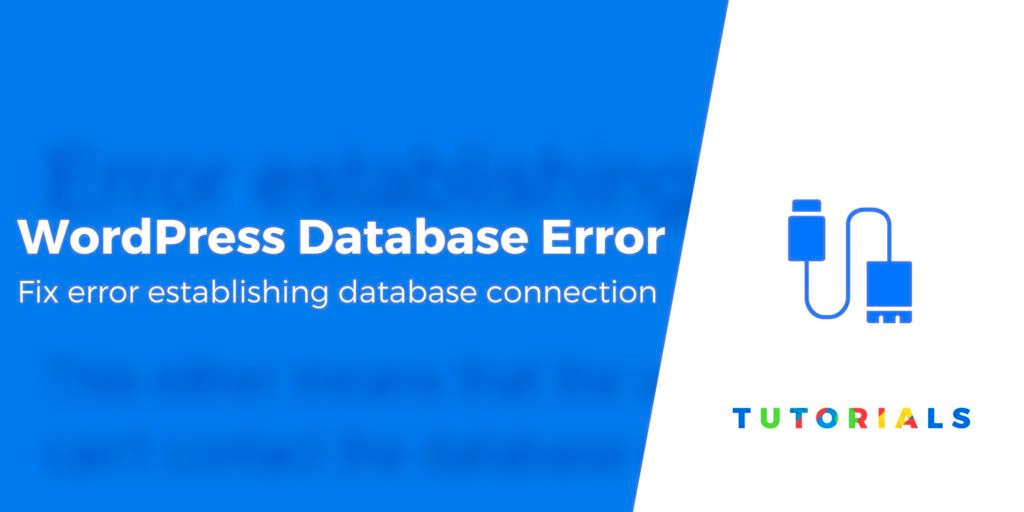
Apakah Anda hanya mencoba mengakses situs WordPress Anda hanya untuk dipenuhi oleh kesalahan membuat koneksi database di peringatan WordPress?
Ada banyak hal yang dapat memicu kesalahan koneksi ke database Anda. Misalnya, mungkin file korup di situs web Anda – baik dari tema, plugin, atau inti WordPress itu sendiri. Mengetahui cara memperbaiki masalah ini dapat membantu Anda meminimalkan waktu yang dihabiskan situs web Anda.
Di artikel ini, kami akan menunjukkan kepada Anda seperti apa kesalahan membangun koneksi basis data di WordPress. Lalu kita akan membahas empat langkah untuk memperbaiki masalah.
Ayo mulai bekerja!
Apa kesalahan koneksi database di WordPress
Sejauh kesalahan situs web, yang ini cukup mudah dikenali. Anda diberi tahu persis apa yang salah, tanpa kode kesalahan HTTP yang berbelit-belit (yang sebelumnya pernah kami tangani):
Meskipun kami mengetahui kesalahan yang ditimbulkan, masalahnya adalah bahwa ada banyak hal yang berpotensi mencegah Anda membuat koneksi dengan database Anda.
Basis data Anda menyimpan informasi situs Anda. Tanpa akses ke sana, situs Anda lumpuh, jadi kami ingin memecahkan masalah kesalahan ini dengan cepat, lalu menjaganya tetap terjaga di masa depan.
Empat langkah untuk memperbaiki Kesalahan membangun koneksi database di peringatan WordPress
Dalam beberapa kasus, WordPress mungkin tidak dapat membuat koneksi ke database karena kredensial yang salah. Jika semuanya gagal, Anda bisa periksa apakah kredensial Anda diatur dengan benar.
Selain itu, mungkin saja host WordPress Anda mengalami masalah. Beberapa penyedia hosting WordPress meng-host database di server terpisah dari situs Anda yang lain. Jika server database turun, itu juga dapat memicu peringatan.
Dengan peringatan itu, mari kita gali empat cara untuk memecahkan masalah saat membuat peringatan koneksi database di WordPress.
1. Kembalikan cadangan terbaru yang mencakup basis data Anda
Singkatnya, Anda harus memiliki cadangan situs web Anda baru-baru ini setiap saat. Cadangan ini juga harus menyertakan salinan database Anda, sehingga Anda dapat mengembalikan seluruh situs web ke kondisi kerja sebelum kesalahan koneksi.
Memulihkan cadangan tanpa akses ke admin WordPress bisa rumit. Bahkan, jika Anda bergantung pada solusi plugin, Anda mungkin kurang beruntung sama sekali.
Idealnya, Anda telah menyiapkan cadangan otomatis dengan host web Anda – dan Anda biasanya dapat memulihkannya dari panel kontrol Anda:
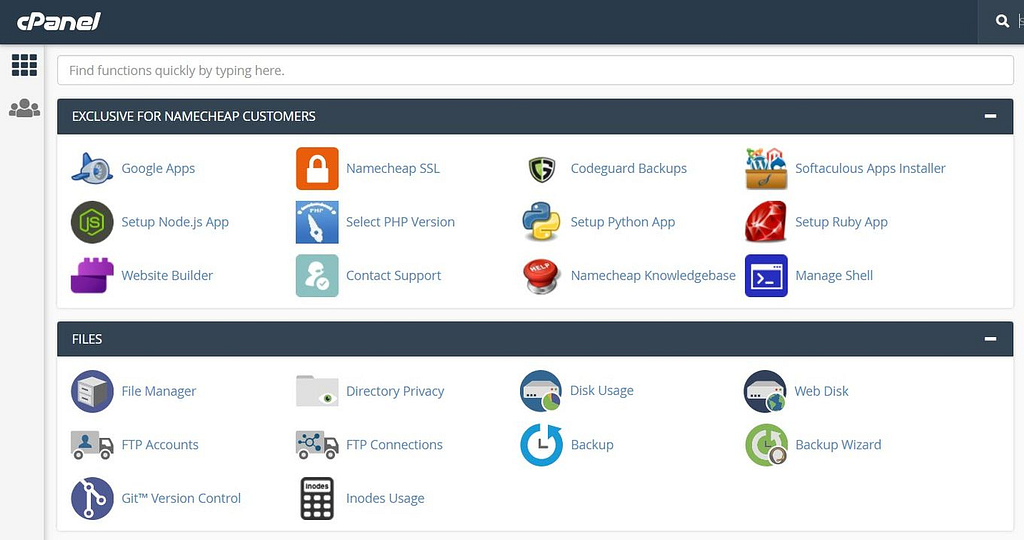
Jika ini berlaku untuk Anda, memperbaiki kesalahan membangun koneksi database di WordPress adalah masalah hanya dengan memilih cadangan mana yang akan digunakan.
Di sisi lain, jika Anda hanya memiliki akses ke file cadangan manual, Anda mungkin perlu mengunggahnya secara manual. Ini berarti mengunggah file WordPress Anda dan menggunakan alat seperti phpMyAdmin untuk memulihkan cadangan basis data.
2. Periksa tema WordPress dan file plugin yang rusak
Dalam beberapa kasus, masalah kompatibilitas antara plugin, tema, atau file yang rusak dapat mencegah WordPress membuat koneksi ke database. Biasanya, ini bisa terjadi tepat setelah Anda memperbarui tema atau plugin, yang menunjuk ke salah satu file tersebut sebagai pelakunya.
Namun, Anda mungkin digagalkan oleh kurangnya akses ke dasbor. Ini berarti Anda perlu mengesampingkan plugin dan tema dengan menonaktifkannya menggunakan FTP. Dengan ini, Anda harus menggunakan klien (seperti FileZilla) untuk mengakses situs web Anda.
Silakan dan terhubung ke situs Anda melalui FTP, lalu navigasikan ke wp-content direktori. Di dalam, Anda akan menemukan setidaknya dua folder:
Pertama, Anda harus mengesampingkan plugin sebagai pelakunya. Untuk melakukannya, ganti nama plugins folder ke sesuatu yang lain, seperti plugins.disabled. Perubahan ini secara otomatis akan menonaktifkan semua plugin aktif Anda.
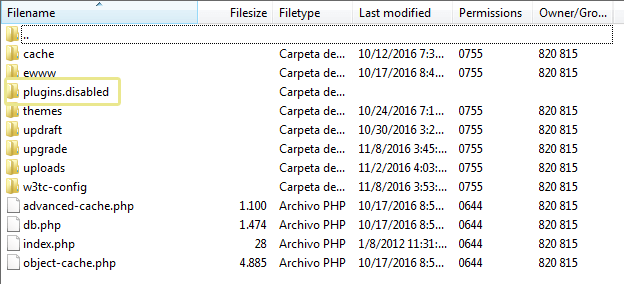
Sekarang coba akses situs web Anda untuk memeriksa apakah kesalahannya masih ada. Jika hilang, itu berarti salah satu plugin aktif Anda adalah pelakunya.
Untuk mencari tahu yang mana, kembalikan plugins folder ke nama aslinya dan masuk ke dalam. Sekarang, selesaikan setiap folder plugin individual, ganti namanya setiap kali, lalu periksa untuk melihat apakah kesalahannya hilang.
Terus nonaktifkan plugins satu per satu sampai Anda mendarat di satu malapetaka. Jika tidak ada plugin Anda yang menyebabkan masalah, saatnya untuk beralih ke tema aktif Anda.
Proses di sini berfungsi sama seperti dengan plugin. Arahkan ke menu wp-content/themes direktori dan cari folder yang sesuai dengan tema aktif Anda:
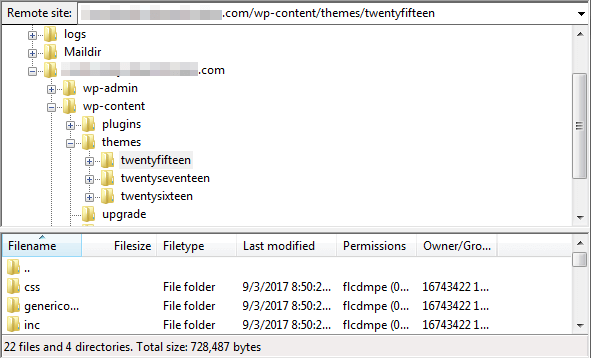
Silakan dan ubah nama folder menjadi yang lain. Hal itu akan menyebabkan WordPress kembali ke salah satu tema defaultnya, yang akan memengaruhi tampilan situs Anda. Namun, jangan panik – jika situs web Anda sekarang memuatnya baik-baik saja, kami dapat memperbaiki masalahnya dengan menginstal ulang tema yang dipermasalahkan.
3. Instal ulang file inti WordPress
Sejauh ini, kami telah mengesampingkan plugin dan tema sebagai yang berada di belakang kesalahan dalam membuat koneksi database di WordPress. Sekarang, mari kita periksa apakah beberapa file inti WordPress Anda yang menyebabkan masalah.
Cara paling sederhana untuk memperbaikinya adalah mengganti semua file inti Anda dengan WordPress versi 'bersih'. Untuk melakukan ini, unduh versi terbaru dari perangkat lunak inti WordPress dari WordPress.org.
Setelah Anda memiliki file, bongkar dan hapus file wp-content folder dalam file yang diunduh, sehingga Anda tidak menimpa plugin, tema, atau file media Anda.
Untuk mengunggah file bersih, akses situs web Anda melalui FTP dan navigasikan ke folder root situs Anda. Selanjutnya, unggah semua file WordPress dari komputer Anda.
Proses ini mungkin memakan waktu cukup lama dan Anda harus mengatakan ya ketika klien FTP bertanya apakah Anda ingin menimpa file di server Anda. Juga, ingatlah bahwa jika Anda telah membuat modifikasi pada file inti, seperti file .htaccess situs Anda, proses ini akan menimpa mereka.
Ketika unggahan selesai, silakan dan coba akses situs web Anda sekali lagi. Jika kesalahan berlanjut, saatnya untuk mengeluarkan senjata besar.
4. Gunakan fungsi perbaikan basis data WordPress
Satu hal yang Anda mungkin tidak tahu tentang WordPress adalah bahwa ia datang dengan fungsi perbaikan database, yang dapat membantu Anda memperbaiki tabel yang rusak.
Sebelum Anda dapat menggunakan fitur ini, Anda harus mengaktifkannya. Untuk melakukannya, akses situs web Anda melalui FTP, buka folder root Anda, dan cari wp-config.php mengajukan. Selanjutnya, buka menggunakan editor teks:
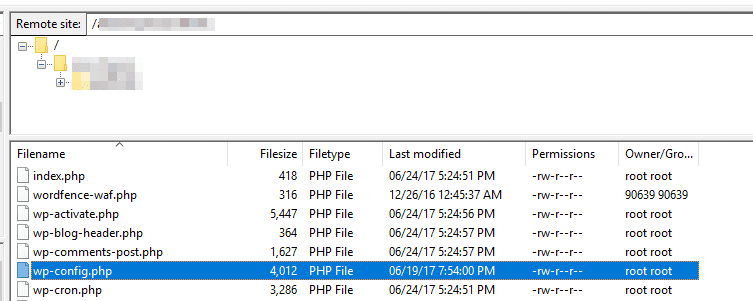
Gulir ke bagian bawah file dan cari bacaan baris That's all, stop editing. Sekarang tambahkan kode berikut sebelum baris ini:
define('WP_ALLOW_REPAIR', true);
Setelah Anda menyimpan perubahan wp-config.php, Anda dapat mengakses fitur perbaikan basis data WordPress dengan mengunjungi URL berikut:
yourwebsite.com/wp-admin/maint/repair.php
Ganti yourwebsite.com placeholder dengan domain Anda sendiri, dan Anda akan melihat layar berikut:
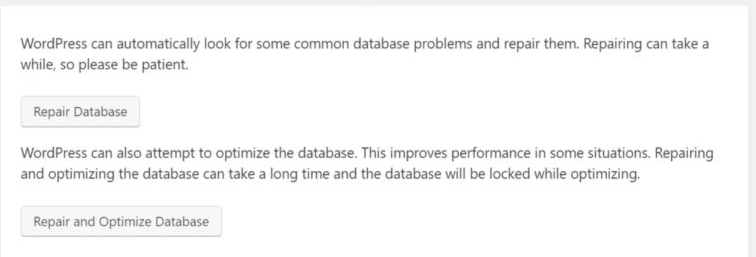
Saat Anda siap, klik tombol Repair Database dan biarkan WordPress melakukan hal itu. Ketika perbaikan selesai, Anda akan melihat pesan sukses, yang merupakan isyarat Anda untuk memeriksa apakah kesalahan membangun koneksi database di pesan WordPress hilang.
Jika Anda masih melihat kesalahan, itu pertanda bahwa host Anda harus terlibat. Kami sarankan menjangkau mereka untuk memperbaiki kesalahan.
Kesimpulan
Basis data Anda adalah apa yang memungkinkan segala sesuatu di WordPress menjadi mungkin. Tanpa itu, WordPress tidak dapat menyimpan atau mengambil informasi yang merusak situs Anda. Ada banyak masalah yang dapat menyebabkan kesalahan saat menyambungkan ke database Anda, tetapi untungnya, mereka biasanya mudah dipecahkan.
Jika Anda mengalami kesalahan dalam membuat koneksi database di WordPress, ada beberapa cara untuk memperbaikinya, termasuk:
- Memulihkan cadangan terkini yang mencakup basis data Anda
- Memeriksa file WordPress theme dan plugin yang rusak
- Menginstal ulang file inti WordPress
- Menggunakan fungsi perbaikan basis data WordPress
Jika Anda merasa kewalahan dengan mencoba memperbaiki masalah ini sendiri, Anda mungkin ingin meningkatkan ke hosting WordPress yang dikelola untuk mendapatkan akses ke dukungan pakar hosting WordPress. Anda juga bisa menyewa freelancer WordPress untuk membantu Anda memecahkan masalah.
Apakah Anda memiliki pertanyaan tentang cara memperbaiki Kesalahan dalam membuat koneksi database di WordPress? Tanyakan di bagian komentar di bawah!




